vue部署到阿里云,Vue项目部署到阿里云,详细步骤与优化技巧
- 综合资讯
- 2025-04-04 18:50:39
- 3

将Vue项目部署到阿里云,需遵循以下步骤:创建阿里云ECS实例并配置网络;安装Node.js和npm;将项目代码上传至服务器;配置环境变量和端口映射;使用pm2或For...
将Vue项目部署到阿里云,需遵循以下步骤:创建阿里云ECS实例并配置网络;安装Node.js和npm;将项目代码上传至服务器;配置环境变量和端口映射;使用pm2或Forever等进程管理工具启动Vue应用,优化技巧包括优化静态资源、配置CDN加速、使用负载均衡等。
随着前端技术的发展,Vue.js已成为众多开发者的首选框架之一,将Vue项目部署到云服务器,不仅可以提高项目的访问速度,还能降低服务器维护成本,本文将详细介绍Vue项目部署到阿里云的步骤,并分享一些优化技巧。
准备工作
注册阿里云账号并开通ECS服务
您需要在阿里云官网注册账号并开通ECS服务,登录阿里云官网,点击“产品”菜单,选择“弹性计算”下的“Elastic Compute Service(ECS)”,然后按照提示完成购买流程。
准备Vue项目

图片来源于网络,如有侵权联系删除
确保您的Vue项目已经完成开发,并生成静态文件,在项目根目录下执行以下命令:
npm run build这将在项目根目录下生成一个名为dist的文件夹,其中包含所有静态资源。
部署步骤
登录ECS服务器
使用SSH客户端(如Xshell、PuTTY等)登录到您购买的ECS服务器,以下是使用Xshell登录的示例:
(1)打开Xshell,点击“文件”菜单,选择“新建会话”。
(2)在“会话”窗口中,输入ECS服务器的公网IP地址、端口号(默认为22)、用户名和密码。
(3)点击“确定”连接到ECS服务器。
安装Nginx
在ECS服务器上安装Nginx,以便将静态文件部署到服务器,以下是使用Yum源安装Nginx的示例:
sudo yum install nginx -y部署Vue项目
(1)将Vue项目中的dist文件夹上传到ECS服务器,可以使用Xshell自带的文件传输功能,或者使用SCP命令:
scp -r /path/to/local/dist/ root@ECS_server_ip:/path/to/remote/dist/(2)进入Nginx配置文件目录:
cd /etc/nginx(3)创建一个新的配置文件,例如vue.conf:
sudo nano vue.conf(4)在vue.conf文件中添加以下内容:
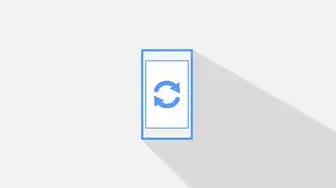
图片来源于网络,如有侵权联系删除
server {
listen 80;
server_name yourdomain.com; # 替换为您的域名
root /path/to/remote/dist; # 替换为您的Vue项目部署路径
location / {
try_files $uri $uri/ /index.html;
}
}(5)保存并关闭vue.conf文件。
(6)将vue.conf文件移动到Nginx的配置文件目录:
sudo mv vue.conf /etc/nginx/conf.d/(7)重启Nginx服务以应用新配置:
sudo systemctl restart nginx配置域名解析
在阿里云控制台,将您的域名解析到ECS服务器的公网IP地址。
优化技巧
使用CDN加速
为了提高访问速度,您可以将静态资源部署到CDN,阿里云CDN支持将静态资源加速到全球各地,降低访问延迟,在阿里云控制台开通CDN服务,并将您的域名添加到CDN加速项目中。
开启Gzip压缩
Nginx支持开启Gzip压缩,将静态资源压缩后再传输,从而减少传输数据量,提高访问速度,在Nginx配置文件中添加以下内容:
gzip on;
gzip_vary on;
gzip_proxied any;
gzip_comp_level 6;
gzip_types text/plain text/css application/json application/javascript text/xml application/xml application/xml+rss text/javascript;设置缓存策略
为了提高访问速度,您可以为静态资源设置缓存策略,在Nginx配置文件中添加以下内容:
location ~* \.(jpg|jpeg|png|gif|ico)$ {
expires 30d;
}
location ~* \.(css|js|json)$ {
expires 1y;
}本文详细介绍了Vue项目部署到阿里云的步骤,并分享了一些优化技巧,通过以上步骤,您可以将Vue项目快速部署到阿里云,并提高访问速度,希望对您有所帮助!
本文链接:https://www.zhitaoyun.cn/2002148.html

发表评论